
时间:2020-10-03 07:11:47 来源:www.win10xitong.com 作者:win10
我们在使用win10系统的过程中难免会遇到win10 1909系统内置问题,新手用户往往在遇到win10 1909系统内置情况的时候就束手无策了,不知道如何是好,要是你想自己学习一下解决win10 1909系统内置的方法,直接用下面这个步骤:1、任意录屏界面,同时按下WIN+G组合键,注意在空白桌面按组合键是无效的。2、出现录屏工具栏启动提示,我们点击是的,这是一个游戏就可以很容易的把这个问题解决了。win10 1909系统内置的问题我们就一起来看看下面的具体操作办法。
1、任意录屏界面,同时按下WIN+G组合键,注意在空白桌面按组合键是无效的。
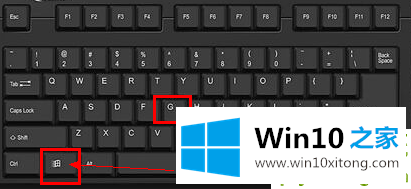
2、出现录屏工具栏启动提示,我们点击是的,这是一个游戏
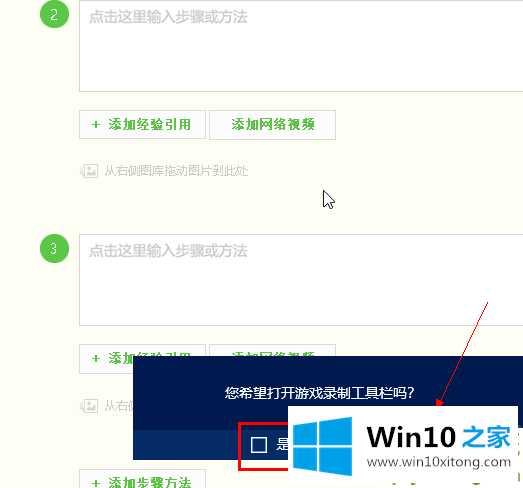
3、录屏工具栏开启成功,点击录制麦克风,然后点击录制按钮就可以录屏了,不想录麦克风的可以不选
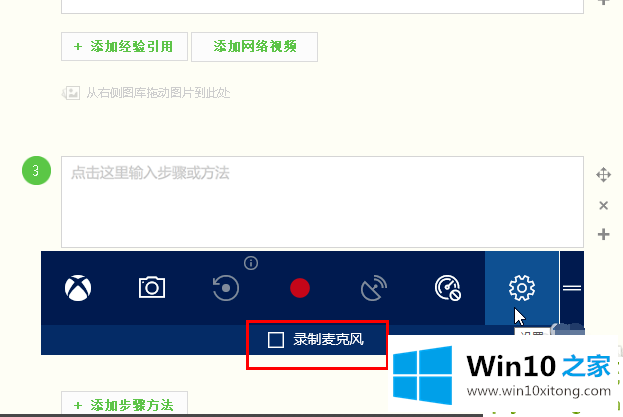
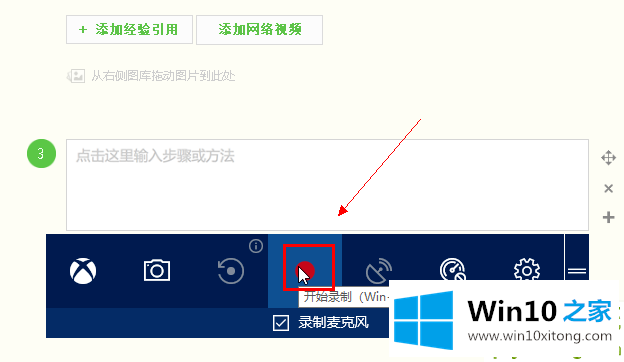
4、我们看到录制时间开始计时,说明录屏成功了
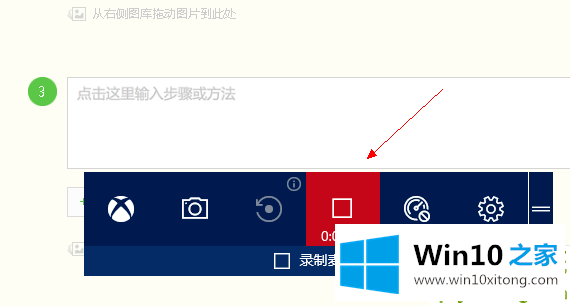
5、点击工具栏的设置按钮,可以进设置游戏录制选项,点击下方的在windows设置中编辑更多的选项,可以进行组合键及开启方面的设定。如下图所示
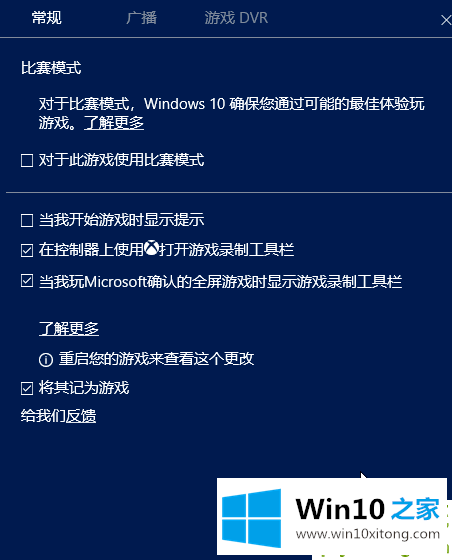
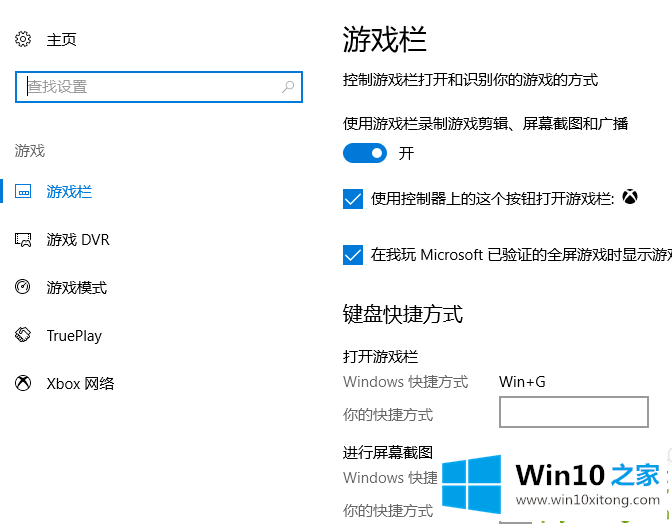
6、工具栏还提供了截图功能,点击相机按钮可以直接截屏
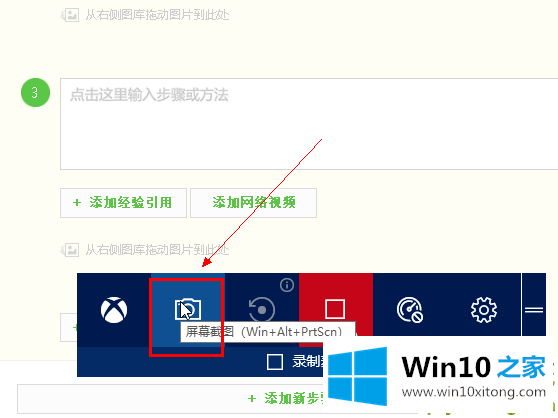
7、对于工具栏位置调整,可以鼠标左键按住工具栏右侧的=可以拖动到任何位置
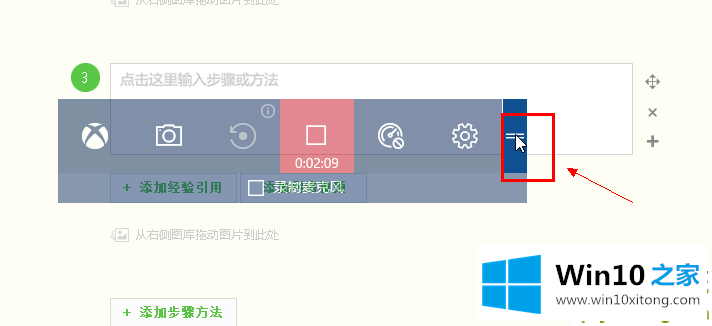
8、录制的文件存放位置在用户文件夹--视频--捕获里面
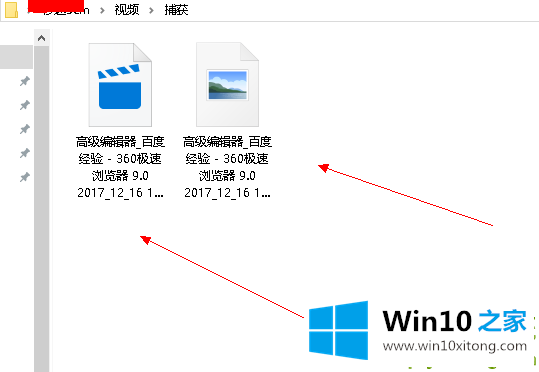
以上就是win10 1909系统自带录屏的使用方法了,你学会了吗?
今天的内容到这里就结束了,上面详细的告诉了大家win10 1909系统内置的具体操作办法,我们由衷的感谢你对本站的支持。